
- Автоматизация
- Антропология
- Археология
- Архитектура
- Биология
- Ботаника
- Бухгалтерия
- Военная наука
- Генетика
- География
- Геология
- Демография
- Деревообработка
- Журналистика
- Зоология
- Изобретательство
- Информатика
- Искусство
- История
- Кинематография
- Компьютеризация
- Косметика
- Кулинария
- Культура
- Лексикология
- Лингвистика
- Литература
- Логика
- Маркетинг
- Математика
- Материаловедение
- Медицина
- Менеджмент
- Металлургия
- Метрология
- Механика
- Музыка
- Науковедение
- Образование
- Охрана Труда
- Педагогика
- Полиграфия
- Политология
- Право
- Предпринимательство
- Приборостроение
- Программирование
- Производство
- Промышленность
- Психология
- Радиосвязь
- Религия
- Риторика
- Социология
- Спорт
- Стандартизация
- Статистика
- Строительство
- Технологии
- Торговля
- Транспорт
- Фармакология
- Физика
- Физиология
- Философия
- Финансы
- Химия
- Хозяйство
- Черчение
- Экология
- Экономика
- Электроника
- Электротехника
- Энергетика
РАБОТА С Гит и проектами.
Инструкция по настройке VS Code, SSH, Git …
Для начала Скачиваем и устанавливаем VS Code (Visual Studio Code)
Скачиваем и устанавливаем Git-bash для винды, можно отсюда: https: //gitforwindows. org/
Запускаем VS Code.
Нам нужно установить компоненты для подключения по SSH и, в моём случае для работы с Python. File – Preferences – Extensions и устанавливаем Python и Remote SSH.
Чтобы пользоваться SSH нужно сначала его установить.
На Linux Ubuntu это делается так:
sudo apt-get install openssh-server
Для того чтобы подключиться с сервера Linux к GitLab защищённым соединением мы будем использовать SSh и ключи. Для этого мы их сгенерируем:
Ssh-keygen
По умолчанию он сгенерирует их в домашнюю директорию в /home/your_home/. ssh/
Затем мы открываем публичный ключ с расширением id_rsa. pub, копируем содержимое и
Вставляем сюда:
Профиль – Settings – SSH Keys – Add Key
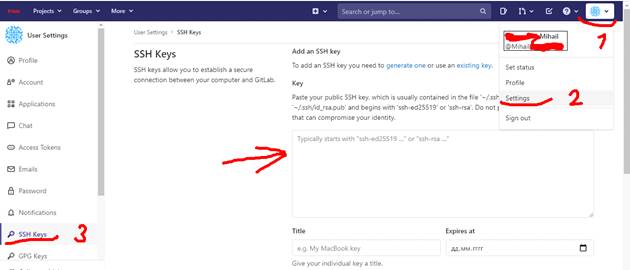
ТО же самое нужно будет проделать и для VC Code на Виндовс.
Подключение VS Code по SSH к серверу на Linux Ubuntu
Для защищённого подключения из VS Code к GitLab и серверу на Linux будем использовать SSh и ключи, а не пароли. Для этого ssh сервер должен быть сначала установлен на Linux, и ключи сначала нужно сгенерировать.
Генерация ключей SSh в Windows.
В Power Shell ( не ISE) вводим:
ssh-keygen. exe -t rsa -b 2048 -f " $HOME\. ssh\id_rsa-remote-ssh"
где –t rsa это тип ключей
-b 2048 (может быть и 1024 и 4096) это разрядность
-f путь сохранения
- id_rsa-remote-ssh название приватного файла с ключом (публичный будет id_rsa-remote-ssh. pub)
Название сами выбираете.
Enter passphrase (empty for no passphrase): - вводим пароль на ключи (не обязательно)
Добавление публичного ключа с машины на Вин в файл машины на Линукс в авторизованные:
(Для этого на машине (сервере) с linux должен присутствовать файл - authorized_keys)
В Power Shell ( не ISE)
$USER_AT=" пользователь на удалённой машине@адрес машины"
$PUBKEY=" $HOME\. ssh\id_rsa-remote-ssh. pub"
Далее два вида сценария:
• Если у вас стандартный порт ssh – 22, то:
$pK=(Get-Content " $PUBKEY" | Out-String); ssh " $USER_AT" " echo '${pK}' > > ~/. ssh/authorized_keys"
• Если у вас не стандартный порт ssh, например 225 или 2020 или ещё какой, то:
$pK=(Get-Content " $PUBKEY" | Out-String); ssh -p 225 " $USER_AT" " echo '${pK}' > > ~/. ssh/authorized_keys" , где –p 225 – это указание вашего порта (вместо 225 указывайте свои цифры)
Теперь нужно отредактировать существующий конфиг-файл чтобы можно было подключиться из VS Code.
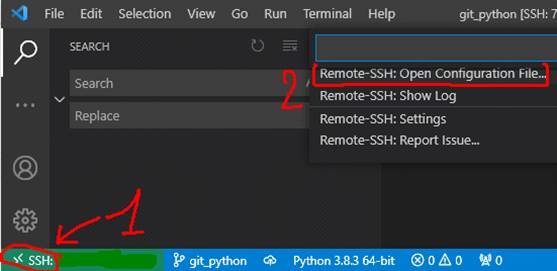
Создаём новый или редактируем существующий конфиг файл на Вин:
C: \Users\пользователь\. ssh (обычно он тут)
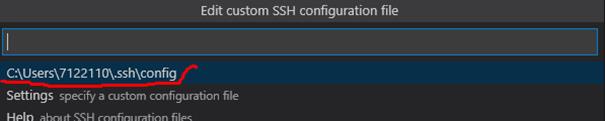
Вот его содержание:
# Read more about SSH config files: https: //linux. die. net/man/5/ssh_config
Host ИМЯ_УД_МАШИНЫ
User ПОЛЬЗОВАТЕЛЬ_НА_УД_МАШИНЕ
HostName АДРЕС
Port 25022
IdentityFile ~/. ssh/id_rsa-remote-ssh – путь к ключам
После этого сделаем небольшие настройки для SSH в VS Code.
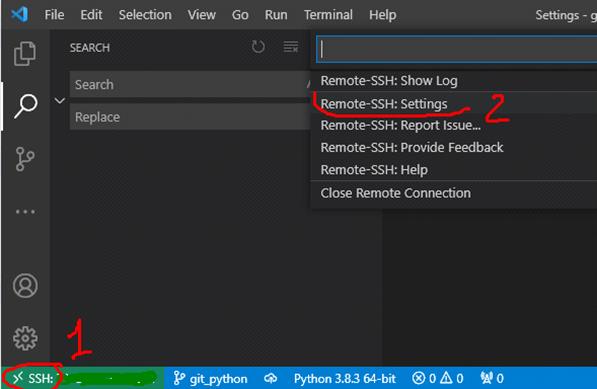
Затем

В разделе Remote. SSH: Remote Platform нажать AddItem, выбрать тип ОС Linux или Windows и указать IP – адрес.
Настройка терминала VS Code в Windows
По умолчанию консоль VS Code в Windows запускает стандартную командную строку Windows, которая не может работать с GIT, чтобы все работало нужно запустить терминал bash, для этого выполним следующие действия:
Убедимся, что ранее нами был скачан и установлен git, подробнее данный процесс был описан выше.
Запускаем Visual Studio Code.
Зажимаем сочетание клавиш Ctrl + Shift + P вводим open user setting и из выпадающего меню выбираем Open User Settings.
В параметры поиска вводим terminal. integrated. shell. windows и заменяем cmd. exe на C: \\Program Files\\Git\\bin\\bash. exe (если вы установили git в другую директорию то ссылка будет иметь вид относительно установленной вами директории).
У меня был тут:
C: \Users\7122110\AppData\Local\Programs\Git
Перезагружаем Visual Studio Code
Открываем терминал и проверяем, что запущен bash терминал
Подключение к директории на Linux, если файлы хранятся там:
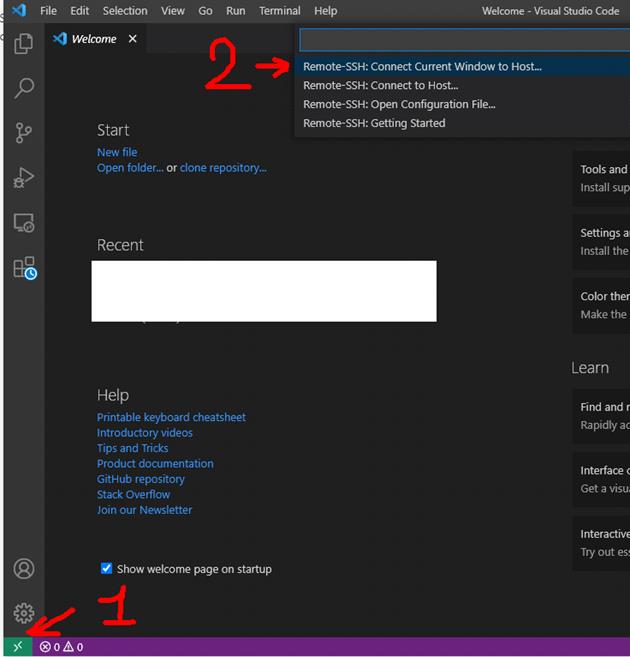
А затем выбираем имя хоста, которое мы вводили в конфиг файле ssh_config
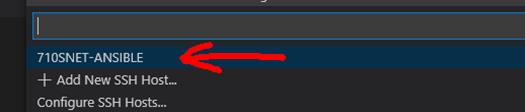
Если вы вводили пароль для SSH ключей, то введите его.
РАБОТА С Гит и проектами.
|
|
|
© helpiks.su При использовании или копировании материалов прямая ссылка на сайт обязательна.
|